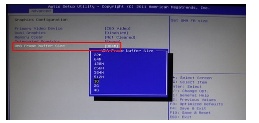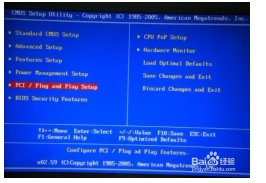Win7 64位操作系统怎么调整显存大小
04-27
很多用户都知道64位系统中游戏流畅性跟显卡有关。那么如何让显卡更优秀呢?下面小编教您Win7 64位操作系统怎么调整显存大小?
1、鼠标右键点击桌面,选择“屏幕分辨率”;
2、在分辨率界面,点击“高级设置”;
3、这时我们就到了显卡显性的界面,也就是适配器,在适配器界面中我们可以看到一些内存性信,而显卡的真实显存信息就是“专用视频内存”,总可用视频内存表示显存可以通过划分物理内存的方法扩充到更大的显存。
通过上述的技巧相信大家都学会了Win7 64位操作系统怎么调整显存大小的方法了,而这也是检测显卡 的一种很实用的方法。
也有网站给出了不一样扩大显卡内存的方法,我们来看一下
1、一般情况下进入BIOS后“Advanced chipset setup”-“ONBOARD VGA SHARE MERNORY”应该就是调整显存,但是各个主板情况是不同的,前提是你的系统是集成显卡,不然没用!
2、开机按DEL-进入COMS-进入选项Advanced Bios Features-Frane Buffer Size -里面会有32M、64M、128M、256M。
3、如果你的内存是1G的话那就选256M吧,这样就搞定了。
4、一般只能在显存不够用,系统会调用系统内存,作为显存使用,可以在BIOS中把AGP 的值调大些,比如256MB,但不能大于系统内存的1/4,否则会出问题的。